
软件名称:office 2019专业版增强版激活版v19.0(带离线安装包安装激活教程)软件大小:11.4MB更新时间:2018-08-24立即下载。如果要查看当前使用的Excel版本号,此时应该怎么做?我们来看看Excel是如何看待当前软件版本号的。
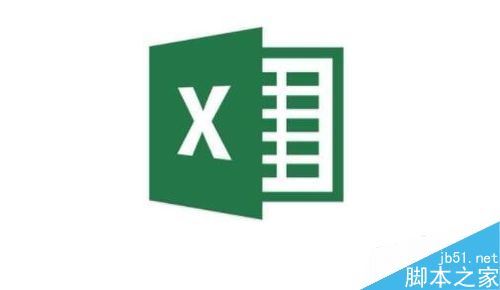
Excel2019版本信息查询教程。
在Windows10系统中,我们依次点击菜单项“开始/Excel”,在Windows10系统中打开Excel应用。
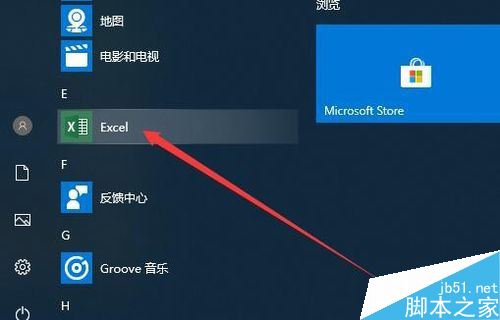
接下来,在打开的Excel应用主界面中,我们点击左上角的“文件”菜单。

在打开文件下拉菜单中,我们单击左侧栏中的“帐户”菜单项。
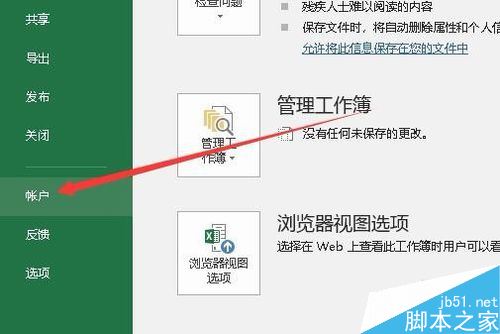
这时,Excel的账户信息窗口会打开,可以看到当前版本的Excel。
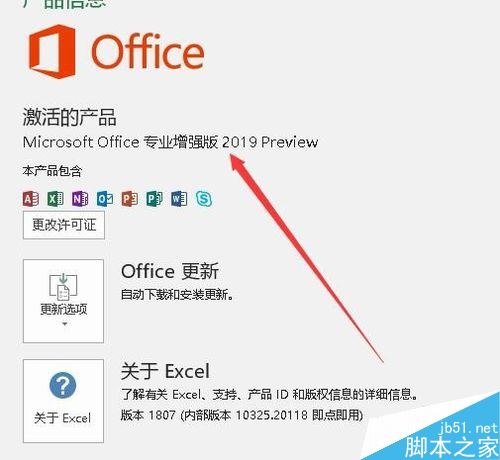
如果您想进一步查看版本详情,可以点击下面的“关于Excel”按钮。
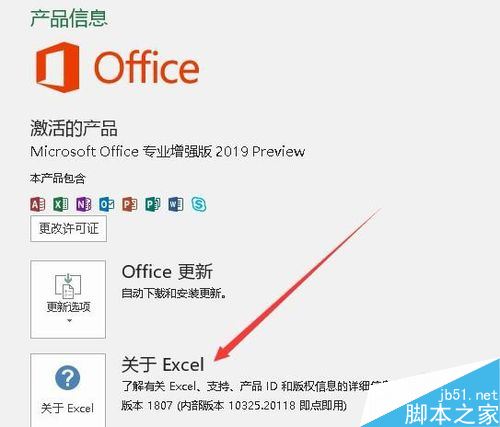
在弹出的关于Excel窗口中,我们可以看到Excel的详细版本号。
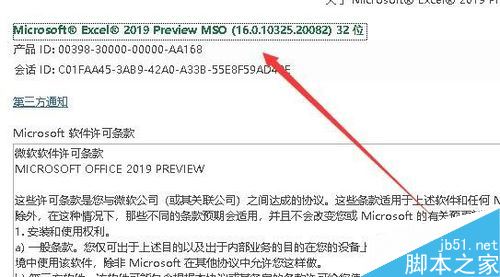
推荐阅读:
Excel 2019如何将文档保存为较低版本?
如何在Excel2019中查找重复值?Excel2019显示重复教程。
Excel 2019中数字如何自动排序?Excel 2019自动编号方法。
以上就是本文的全部内容,希望对大家有所帮助。有其他问题可以留言交流。请继续关注!